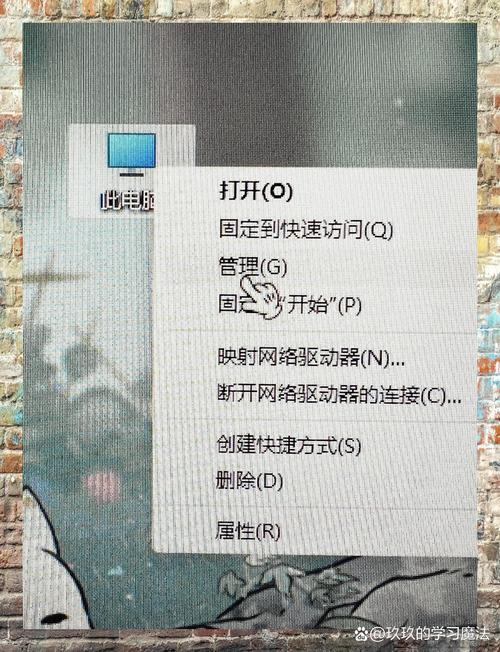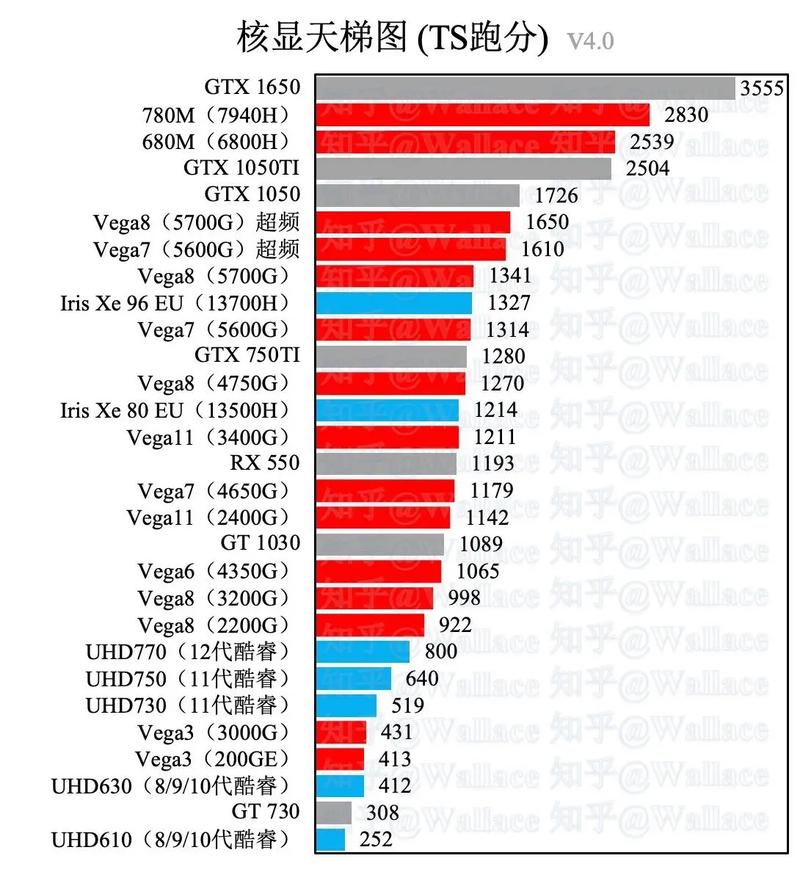NVIDIA生产的GTX960显卡广受赞誉,调整NVIDIA的相关设置后,其性能可以得到显著提升。下面,我将逐一为大家阐述这些设置的具体细节。
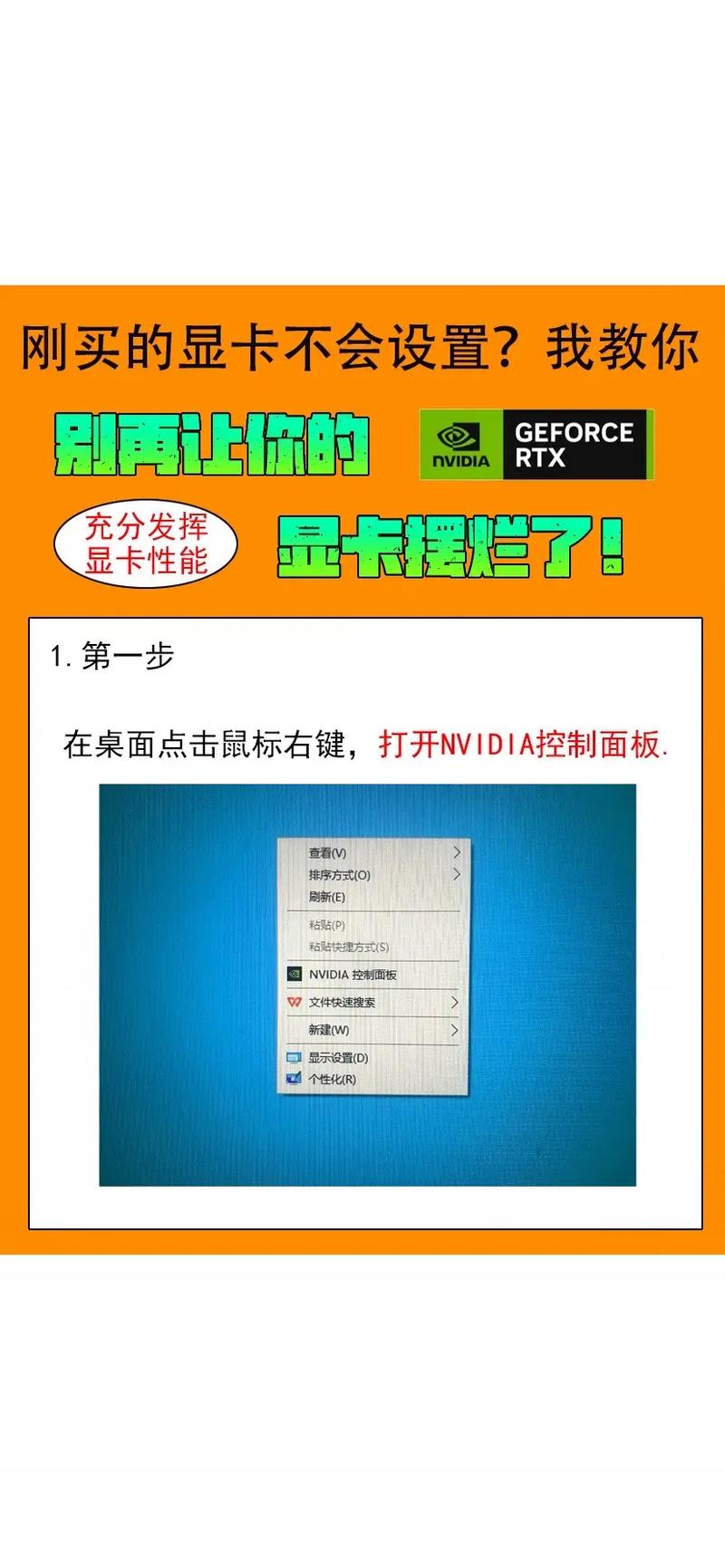
升级显卡驱动是一项常规任务。新推出的驱动通常能解决旧版驱动中存在的问题,同时还能提升新款游戏和软件的性能。您可以在NVIDIA的官方网站上找到适合GTX960的最新驱动。下载并安装时,请遵循提示操作,安装完毕后,请重启电脑,这样显卡便能以更佳状态运行。

此外,您还可以利用NVIDIA GeForce Experience这款软件,它能够自动识别并升级相应的驱动程序。该软件操作简便,易于上手,并且还能为游戏提供优化的设置建议。在日常生活中,请留意官方发布的驱动更新资讯,确保每次更新都能迅速且高效地完成。

在NVIDIA的设置界面里,对3D功能的各项参数进行适当的调整至关重要。比如纹理过滤,用户可以按照自己的喜好来设置,优先考虑画质;这样做的话,在玩游戏时,画面上的细节就会更加明显。至于垂直同步这个选项,如果用户更看重游戏画面的流畅度,可以选择关闭它;不过关闭之后,可能会出现画面撕裂的情况。若你渴望画面呈现出更佳的整体感,那么开启垂直同步功能将是一个不错的选择。
各向异性过滤功能数值若适当提升,画面边缘会显得更加锐利,特别是在斜角观察时,这种改善尤为明显。可以尝试调整多种参数配置,以此来找到最适合个人显卡性能和需求的设置,从而更好地发挥GTX960的性能优势。
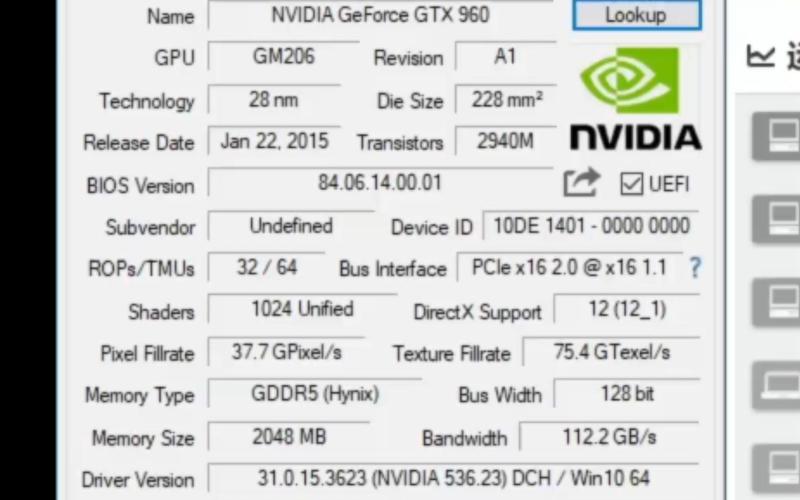
GTX960配备了多样的电源管理选项。若您常玩大型游戏或从事图形处理任务,建议将电源模式调整为“优先最高性能”。如此一来,显卡在高负荷下仍能稳定运作,并全面展现其性能潜力。
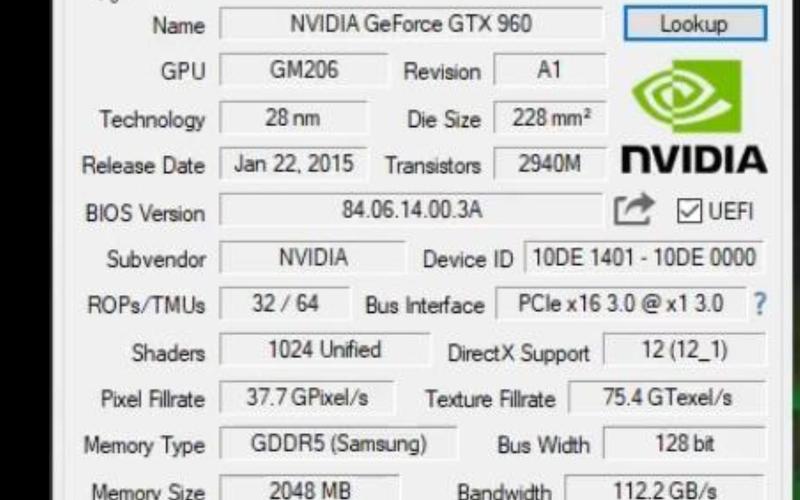
日常使用若仅限于办公或休闲,建议将电源管理设置为“自适应”模式,这样系统能够根据实际使用情况自动调节显卡的功耗,进而减少能源消耗。这样的做法不仅有助于延长显卡的使用期限,还能显著降低电费开支。
多显示器设置

若连接了不止一台显示器至GTX960显卡,便需对多显示器选项进行恰当的配置。在NVIDIA的控制面板里,可对显示器的排列顺序、分辨率和刷新率等参数进行调整。可以选让多个显示器以扩展模式工作,这样便能在不同的显示器上同时进行不同的操作,进而提升工作效率。
可启用复制功能,确保在不同显示器上呈现相同内容。此模式尤其适合演示展示或多人同时观看视频的场景。根据实际使用情况,可灵活调整多屏布局,从而优化使用感受。
颜色设置选项
NVIDIA的产品提供了多样的色彩配置选择,这些选择使得画面能够展现出丰富多样的色彩效果。用户可以根据自己的喜好以及不同的应用场景,对色彩的冷暖、明暗以及对比度等元素进行适当调整。以观看电影为例,若将色彩调整得更加明亮,画面便会更加吸引人。
在图像设计这一环节,我们必须对色彩进行精心的调整,以保证最终成品中的色彩能够尽可能真实地还原。同时,我们还可以尝试不同的颜色组合,目的是为了寻求最佳的视觉效果。
游戏内设置配合

使用NVIDIA控制面板进行配置的同时,还需在游戏内做相应调整。不同游戏对显卡性能的需求各有差异,玩家可在游戏内对分辨率、画质等参数进行调整,以更好地适应GTX960的性能。以大型3A游戏为例,适当降低分辨率,并提升其他画质设置,这样既能确保画面效果,又能实现更顺畅的游戏帧率。
对于配置要求不高的游戏,我们完全可以把画质调到最高,这样一来,就能尽情体验画面细节的极致表现。通过游戏内设置和显卡参数的优化配合,GTX960在游戏中能够充分展现其性能上的优势。
在大家依照之前所说的步骤对GTX960显卡的NVIDIA配置进行修改的过程中,是否遇到了什么难题?若您觉得这种方法对您有所助益,不妨点个赞并将这篇文章转发出去。